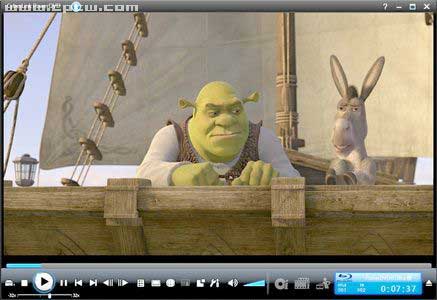碟片市场出现了一种名为MiniBD的高清影碟,这种影碟能够在一张普通DVD碟片中容纳下完整的720P甚至1080P的电影,你可以把它拿到PS3游戏机、蓝光播放机及电脑上播放。而要知道这么高清晰度的蓝光影碟价格为200元一张,而刻录同样效果的MiniBD所需要的DVD空白碟只要2元钱左右。
什么是MiniBD?
MiniBD(Mini Blu-ray Disc)正式的名称应该叫AVCHD,它是一种以DVD为介质搭载Blu-ray Disc(简称BD)内容的高清影碟。这种影碟的存储介质是廉价的红光DVD光盘,目录与文件结构则与蓝光影碟兼容,视频编码采用MPEG-4 AVC/H.264,而H.264也正是蓝光的视频编码标准(同时还有MPEG-2和VC-1),因此,MiniBD可以顺利地在蓝光播放机和索尼的PS3游戏机上播放,同样也可以在电脑上用PowerDVD播放。我们将介绍一种既简单,又支持开关字幕(软字幕)的MiniBD制作方法。
Step 1:转换标准高清视频
在制作MiniBD之前,我们需要得到符合标准的视频素材,也就是说视频编码为H.264,分辨率为1280×720,音频编码为AC3或DTS的高清视频文件。转换视频素材的工具建议使用MediaCoder。
设置工作模式及音频
运行MediaCoder后,点击工具栏中的“Add”按钮,导入要转换的高清文件(TS、AVI、MKV格式均可),导入后我们可以在文件列表的右侧看到该文件的属性(图1)。如果一部高清影片有多个文件,我们需要从MediaCoder窗口右侧的“工作模式”下拉列表中选择“Join”,即将文件列表中的文件合并输出为一个单独的视频文件。在窗口左下方的“音频”选项卡中选定“复制音频流”复选框,这样将在转换后保留原始音频。

设置视频编码参数
在MediaCoder窗口左下方选择“视频”选项卡(图2),设置视频编码参数。首先是编码格式,一定要选择“H.264”。“容器”下拉列表中是设置输出文件的封装格式的,可以选择MPEG-2 TS(即TS格式)或MKV格式。
接下来就是关键的码率设置,它关系到影片的画质和最终输出文件的大小。一般情况下720P的影片,码率至少要在5000Kbps以上,而1080P的影片则要在10000Kbps以上,码率尽可能的高一些,因为码率越高画质越优,但又不能超过DVD的容量。为了控制输出文件的体积,我们可以选择左边的“概要”选项卡,选项卡中会显示“预计文件大小”,这样我们便可以参考它来调整码率了。

设置视频分辨率
最后还需要设置输出的分辨率,选择“画面”选项卡(图3),选定“分辨率”后的复选框,然后从其后的下拉列表中选择“1280×720”。 设置完成后,点击上方工具栏中的“Start”按钮,开始进行编码转换,H.264编码对CPU的要求非常高,可能会比较慢,需要有一定的耐心。完成后,我们就得到了合格的MiniBD视频素材。